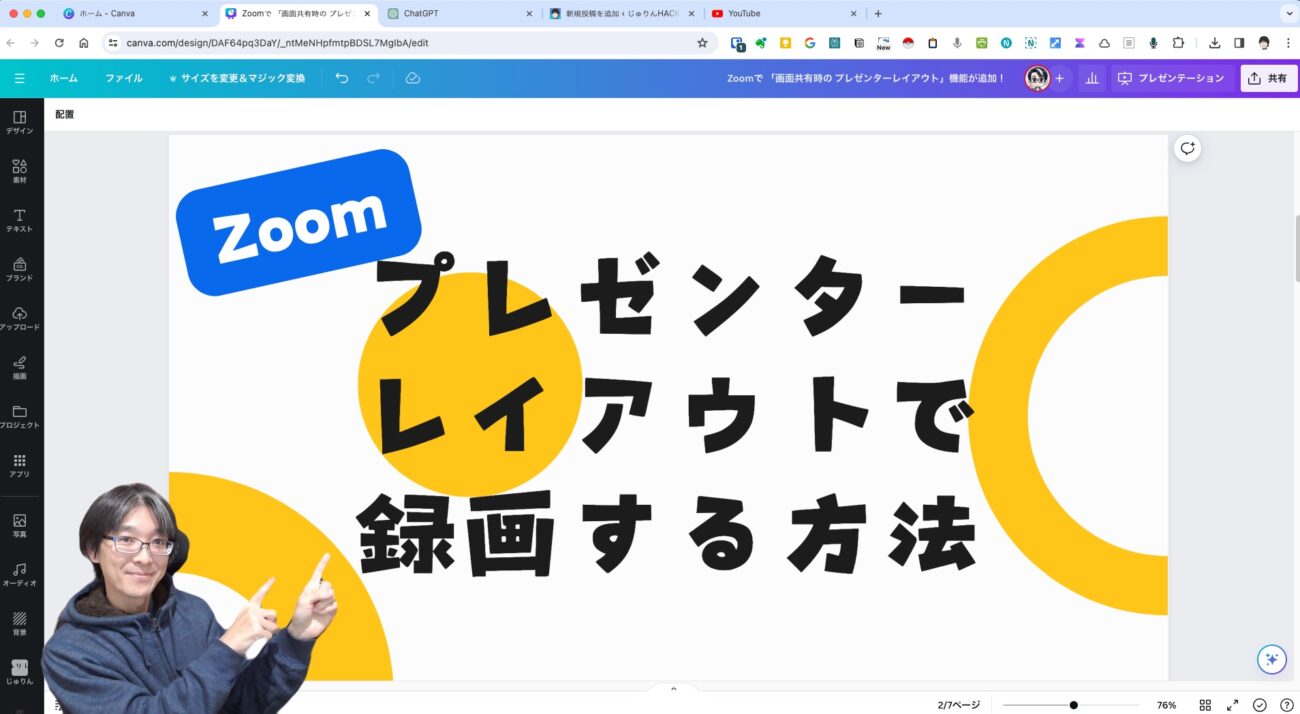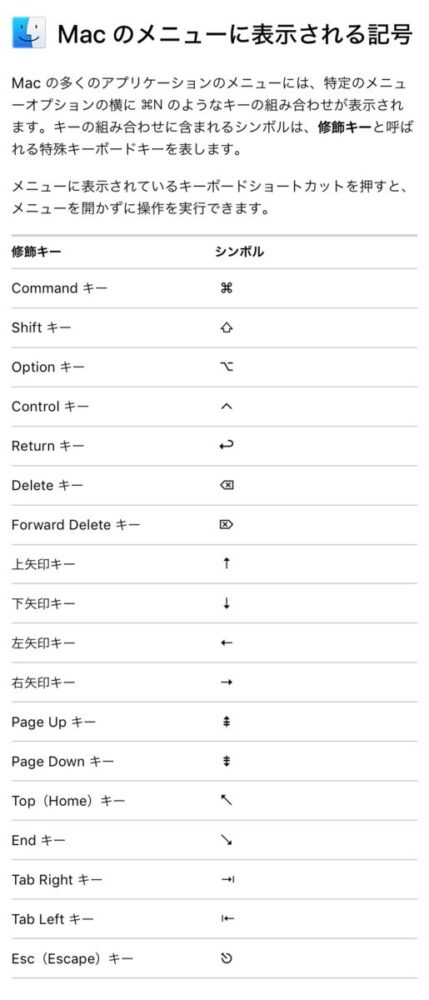こんにちは。7年目のMacユーザーじゅりんです。
もはやPCはMacじゃないと仕事にならないレベルで、Macが大好きなのですが、それでもなお慣れていないのがMac特有の装飾キー。
⌘ Commandとかは流石によく使うのでわかりますが、⇥とか「ん?なんだっけ?」ってなってしまうことも…
正直、WindowsからMacに移行してきた人が一番頭を悩ませるのがこの装飾キーではないかと思います。
ということで、Macでよく使われる装飾キー5つと、それ以外のレア?な装飾キーはどこで確認できるかについて解説していきます。
Macでよく使われる装飾キー5つ!!
【⌘ Command】はWindowsのCtrlとほぼ同じ!

⌘ Command = ⌘ Cmd
Macを使う上で最も重要な装飾キー、それが⌘ Command(コマンド)。これはWindowsのCtrl(コントロール)とほぼ同じ役割を果たします。
なので、いわゆるコピペのショートカットなどは、以下の通りになります。
| Mac | Windows | |
| コピー | ⌘ Command+C | Ctrl+C |
| ペースト | ⌘ Command+V | Ctrl+V |
| カット | ⌘ Command+X | Ctrl+X |
以上のように、WindowsのClrlがMacの⌘ Commandに置き換わるだけで使うことができます。
ただし、気をつけなければならないのは、Macにも⌃ Ctrlがあるということ。これはWindowsのCtrlとは全く違う働きをするので要注意です。
おそらくここがWindowsユーザーがMacになかなか馴染めない要因の一つではないかと思います…
【⌥ Option】は動作を切り替える(選択する)キーです

⌥ Option = ⌥ Opt
⌥ Option(オプション)は動作を切り替える(選択する)スイッチとなるキーです。なので装飾記号の枝分かれしているイラストは、切り替えの意味合いがあるんですね。
⌥ Optionを使う例として、ブラウザ(Googleクローム)だと
| 全てのタブを閉じる | ⌥ Option+⌘ Commnd+W |
| タブを閉じる | ⌘ Commnd+W |
このように⌥ Optionが加わることによって、同じような動作の別バージョンを使うことができるようになります。
【⇧ Shift】はWindowsと同じ感覚でOK!

⇧ Shift(シフト)は、Windowsでもよく使われるキーの一つ。日常でも「シフトする」なんてよく使われるように「ズラす」という意味合いがあります。
使い方もWindowsとほとんど同じで、アルファベットの大文字への切り替えなどで使用されたり、逆の動作を行うのに使用されたりします。
| 戻る | ⌘ Commnd+Z |
| 進む | ⇧ Shift+⌘ Commnd+Z |
【⌃ control】はWindowsの同名キーと全く違うので注意!

⌃ control = ⌃ Ctrl
Macの⌃ controlは、Windowsの同名キーと全く違う役割を持ちます。
Macにおいては、実はそれほど重要な役割は持っていない⌃ control。ですが、使いこなすと超絶便利になるショートカットによく使用されます。
テキスト入力を例にすると
| 現在の行/段落の先頭に移動 | ⌃ control + A |
| 現在の行/段落の末尾に移動 | ⌃ control + E |
| 1文字進む | ⌃ control + F |
| 1文字戻る | ⌃ control + B |
| 1行上に移動 | ⌃ control + P |
| 1行下に移動 | ⌃ control + N |
⌃ controlのショートカットについては、こちらの記事がとても参考になりますので、興味のある方はぜひご覧ください。

【⇥ Tab】もWindowsと同じ!主に横移動のイメージ
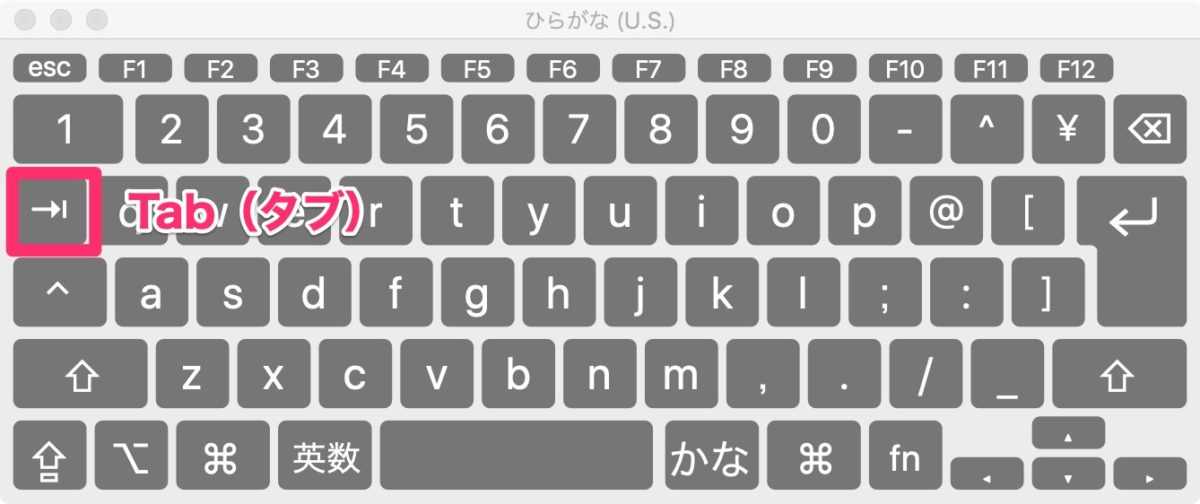
⇥ TabはWindowsの同名キーとほとんど同じように使われます。主に横移動で使われることが多く、エクセルだと⏎ Enterで縦にセル移動、⇥ Tabで横にセル移動といった使われ方をします。
また、タブブラウザが主流になった今では、タブ移動にも⇥ Tabを使ったショートカットが使われることが多くなってきました。
他にも色々とあるMacの装飾キーは、ヘルプまたはAppleのサポートページで確認を!
ということで、とりあえずこれを覚えておけばMacを使うのに困らない5つの装飾キーについて紹介しました。…が、それ以外にも色々と装飾キーがあるんですよね…
そういった場合にはMacのヘルプまたはAppleのサポートページで「Macのメニューに表示される記号」を確認することができますので、そちらをご覧いただければと思います。